使用主界面
1.概述
登录时正常显示Dundas BI主界面。这是你在Dundas BI中可以做的所有事情的起始点,它由左边的主菜单组成,然后是你可以点击或点击开始的各种项目。
2.主菜单
在屏幕的左侧,您将发现Dundas BI的主菜单,它允许您切换项目,创建新项目,打开现有工作,编辑用户配置文件以及其他主要应用程序功能。这个菜单总是可用的,即使在你离开主屏幕之后。
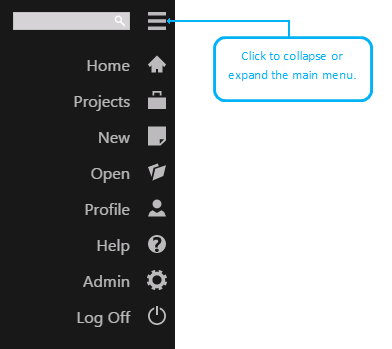
一个项目在主菜单中创建和打开项以及编辑时使用。
要在Dundas BI中随时切换当前项目,请使用项目选项。
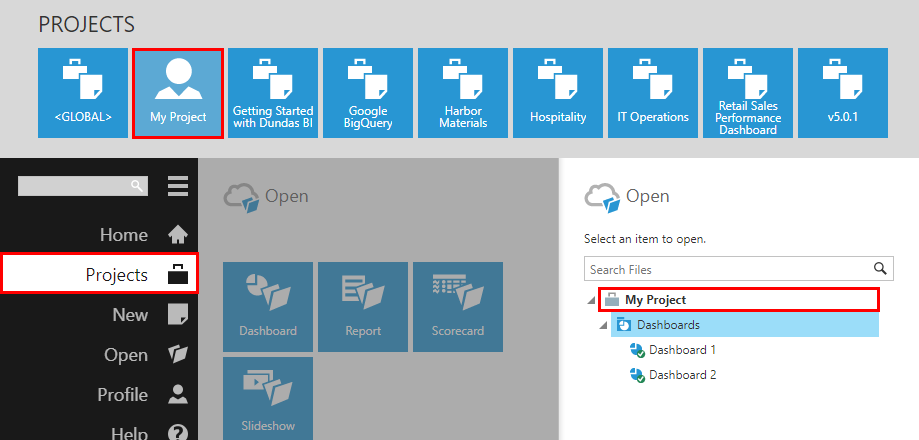
顶部的搜索框允许您搜索可以从主菜单打开的所有文件类型,无论它们在应用程序中的哪个位置,包括所有项目。将鼠标悬停在搜索结果上以查看其位置。
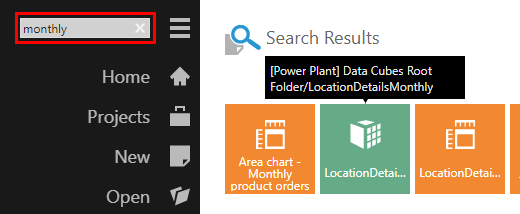
3.默认主屏幕
主屏幕上可用的项目将根据您的选择而有所不同座位类型以及您可以访问的现有视图。例如,当访问一个空实例(其中还没有创建任何内容)时,您将看到各种各样的操作块。
只要有您可以访问的视图,例如仪表板或报告(包括开始使用登打士BI项目),它们将被列为具有缩略图预览图像的磁贴。操作选项仍然在左侧可用。
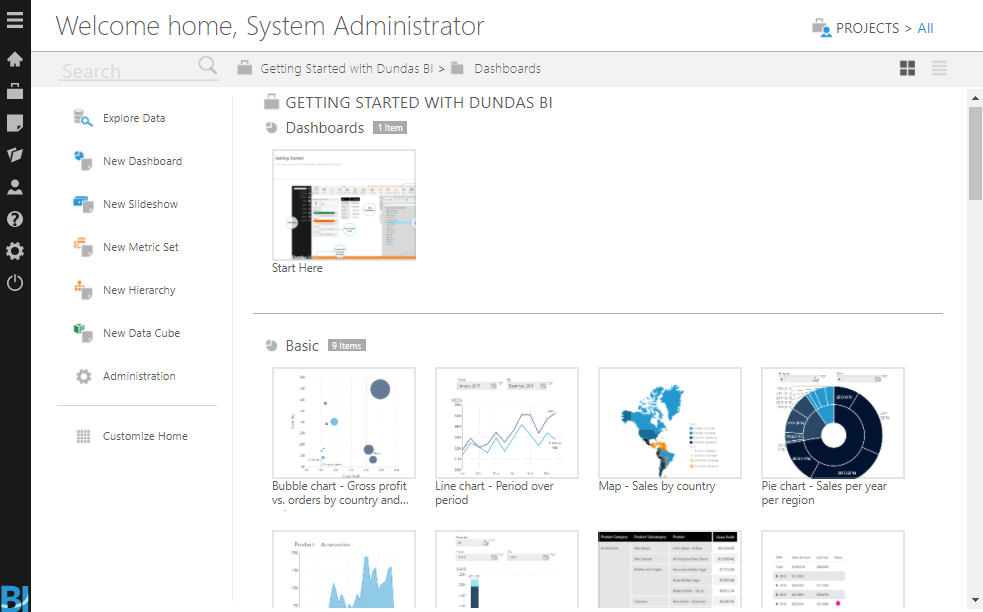
要创建您自己的分析,请选择探索数据打开一个新的全屏指标设置(对于高级用户)或一个新的指示板(标准用户)。
主屏幕上现有视图的磁贴按文件夹组织。当您滚动时,上面显示的面包屑反映了正在查看的文件夹的路径。单击路径中的一个文件夹以滚动回该部分的顶部。
3.1.缩略图
如果您创建了一个从未检入过的视图,则它可能显示为带图标的纯蓝色。一旦视图检入为了让其他用户可以看到它,视图的缩略图被生成并显示在相应的tile上。
3.2.列表模式
您可以使用右上方的图标,在将视图以磁贴形式列出或以详细列表形式列出之间进行切换。
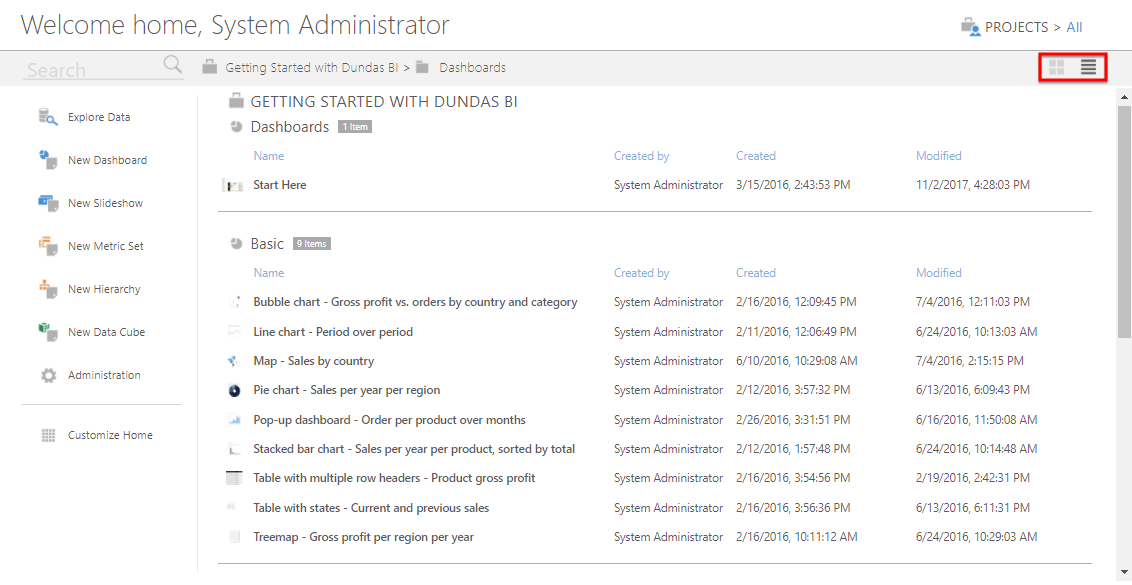
显示为列表时,每行将包含由,创建日期和修改该视图的日期信息。
3.3.搜索和筛选
主屏幕最初显示您可以访问的所有视图。单击,将主界面过滤为指定项目项目在主界面右上方选择一个项目,或者选择所有的项目滚动浏览所有的。
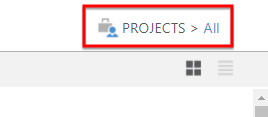
您可以使用工具栏左侧的搜索字段进一步限制显示的视图。
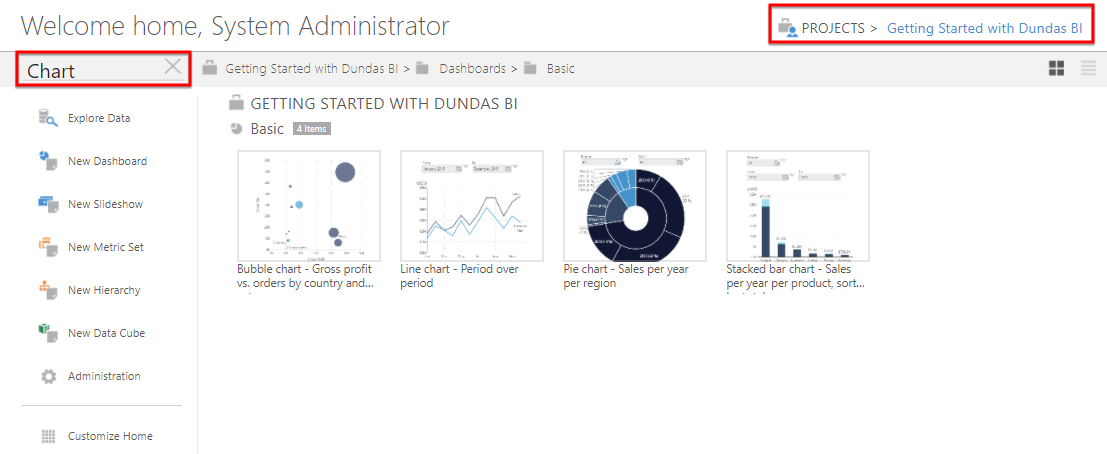
4.自定义主屏幕
如果您想将一些视图固定在顶部(在最喜欢的组),您可以将鼠标悬停在视图上并单击左上角的心形图标。
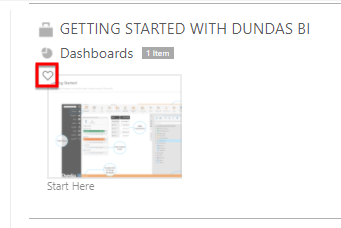
单击,可以自定义主界面定制家在左边。
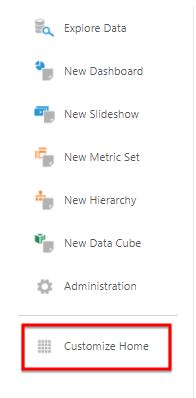
单击X在项目旁边将其从主屏幕中删除。被删除的视图被添加到隐藏的群组列表只在自定义时显示在主界面,在其中单击即可恢复图标来取消隐藏。
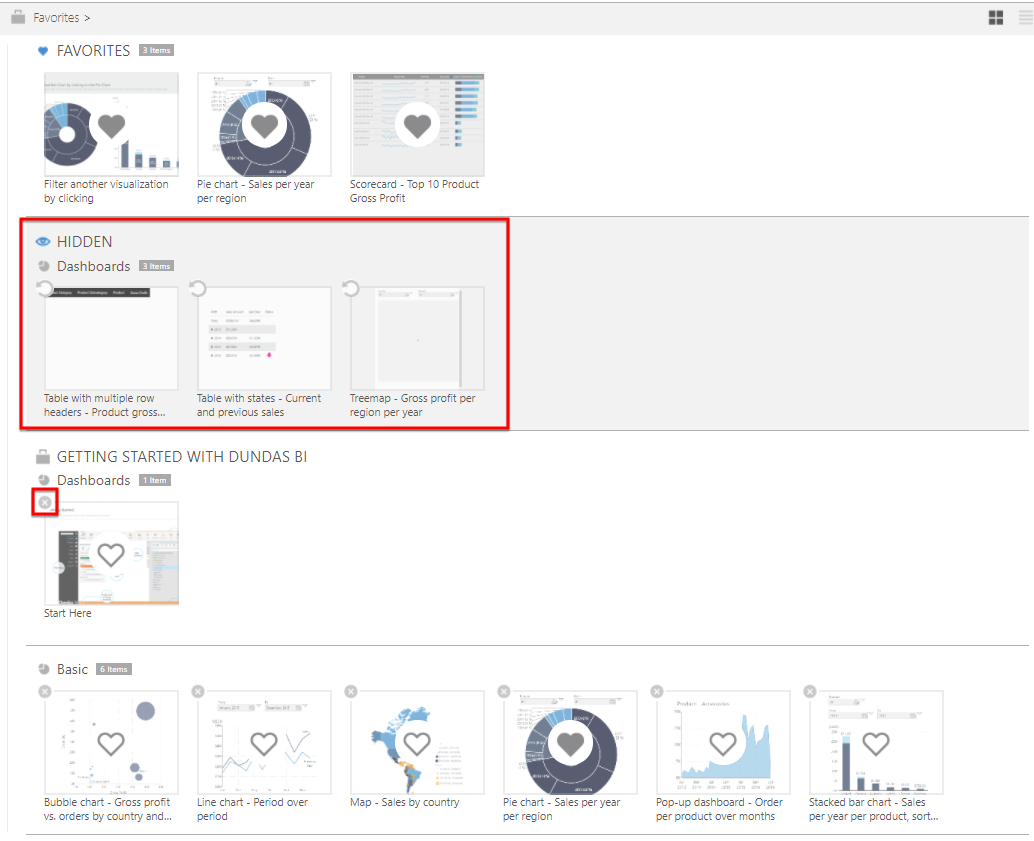
单击心形图标可以向您的收藏夹添加或删除视图。
点击完成定制当您完成更改时,在左侧显示。
4.1.主屏幕上不显示任何内容
如果希望导航到不列出任何视图的主屏幕版本,则可以使用特定的URL(附加)/ HomeNoContent到您的主页URL。例如:
- http://myserver/Home/HomeNoContent/
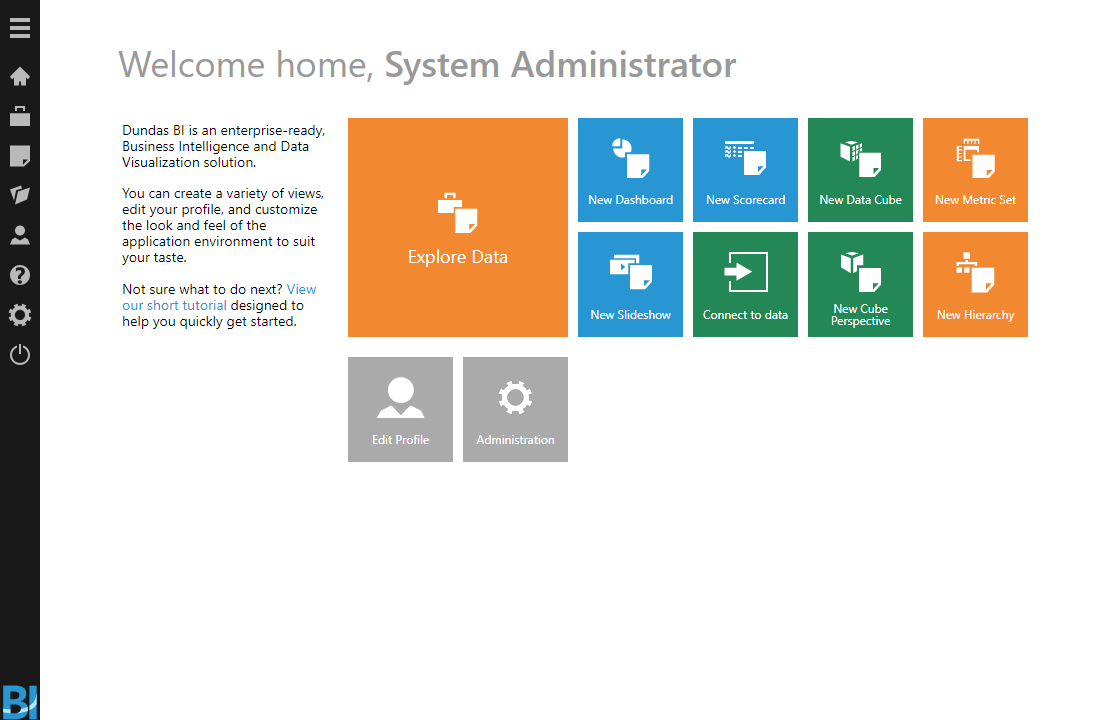
4.2.设置默认视图
作为自定义主页上显示的磁贴/项的另一种选择,您可以选择不显示主页,并指定某个视图(如仪表板)作为登录页面。
点击设置默认视图在工具栏上,并按照本文中的说明操作编辑您的个人资料并更改您的密码.

